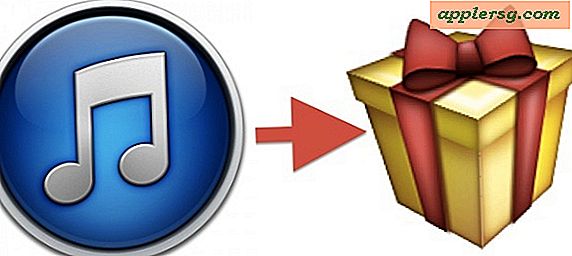Forhindre Beachballs & Slow Downs i Mac OS X, når ekstern harddisk er vedhæftet

Mange Mac-brugere har en ekstern harddisk til Time Machine-sikkerhedskopier eller andre medieopbevaringsformål, og hvis du lader den tilsluttes til Mac'en, har du hele tiden set en irriterende bivirkning: Drevet springer ned, når det ikke er i brug, kun for at blive spundet op unødigt tilfældigt i uafhængige operationer.
At køre spin-up tid vågner disken fra sin søvntilstand, som kan føre til nogle temmelig seriøse systemer, der trækker selv på de hurtigste Mac'er, og som følge heraf vil du ofte støde på en lang beachball markør, der bremser en Mac, mens du venter på det eksterne drev skyldes søvn. Der er et par mulige løsninger for dette problem, læs videre for at forstå fordele og ulemper ved begge valg.
Mulighed 1) Stop harddiske fra at sove

Ved at tjekke denne indstilling vil de eksterne harddisker (og interne) ikke dreje i søvn, mens de ikke er i brug. Dette forhindrer fuldstændigt drevets waking time og beachballs, men det kan også reducere levetiden for traditionelle spinde harddiske. Derfor er det bedst at bruge denne mulighed sparsomt, medmindre du ikke har noget imod muligheden for et kortere drevliv for både de interne og eksterne harddiske. Hvis du lader din computer være tændt hele tiden i stedet for at sove eller lukke ned, er det nok ikke den bedste mulighed at bruge.
Mulighed 2) Afmontering af harddiske, når de ikke er i brug
En anden løsning er blot at afmontere de eksterne harddiske, når de ikke er i brug, hvilket også forhindrer dem i at spole op tilfældigt, eller når en åben / gem dialog vises. Ulempen ved denne fremgangsmåde er, at du skal montere drevet manuelt, når du vil bruge det, og Backup Time Machine ikke finder sted, når drevet er afmonteret.
Afmontering af diske
Du kan afmontere en harddisk uden fysisk at fjerne det ved enten:
- Træk den eksterne disk til papirkurven
- Eller ved at bruge Disk Utility til at afmontere drevet
Gentagelse af harddiske
Hvis du vælger denne indstilling, kan du genmontere drevene igen ved hjælp af appen Diskværktøj for at genvinde filsystemadgang. Remounting er bare et spørgsmål om at gøre følgende:
- Start Disk Utility og vælg det umonterede drev fra venstre side, umonterede drev bliver grå
- Klik på den blå "Mount" -knap i værktøjslinjen for at genmontere drevet
- Afslut Diskværktøj
Du kan også fysisk afbryde eksterne diske, som har en ekstra fordel ved at give en hurtigere opstartstid, men det er en smerte og er virkelig ikke en gyldig løsning.
Ingen af ovenstående løsninger er særligt ideelle, og forhåbentlig vil en revision af Mac OS X ændre adfærden af, hvordan eksterne harddiske fås, så de kun spindes op specifikt, når de vælges eller bruges. Jeg har stødt på flere personer, som fejlagtigt tror, at dette drev har adgang til adfærd, at deres helt nye Mac på en eller anden måde er langsom, hvilket fortæller mig, at dette er et problem, der skal løses på en bedre måde.
Hvis du har fundet en bedre måde at håndtere dette hastighedsproblem på, så tag ind med dine tanker eller løsninger i kommentarerne.